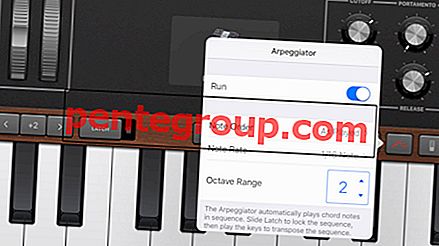Con iOS 10, Apple ha offerto l'opzione per rimuovere le app integrate dalla schermata Home su iPhone o iPad. Tuttavia, non potevano essere eliminati poiché continuavano a esistere in background. Ma iOS 11 ti consente di eliminare completamente diverse app integrate su iPhone e iPad.
Prima di procedere con l'eliminazione delle app di riserva sul tuo dispositivo iOS 11, tieni presente che la rimozione delle app integrate influirà enormemente sull'esperienza utente sul tuo dispositivo. Quindi, assicurati di eseguire il compito di pulizia con cautela.
Di seguito sono riportate le app integrate che puoi eliminare dal tuo dispositivo iOS 11:
- Attività
- Calcolatrice
- Calendario
- Bussola
- Contatti
- FaceTime
- File
- Trova i miei amici
- Casa
- iBook
- Itunes store
- posta
- Mappe
- Musica
- notizia
- Appunti
- Cabina fotografica
- podcast
- promemoria
- riserve
- Suggerimenti
- tv
- Memo vocali
- Guarda l'app
- Tempo metereologico
Devi sapere queste cose importanti:
- Se l'app Contatti viene eliminata, le informazioni di contatto rimarranno nell'app Telefono.
- Anche se l'app FaceTime viene eliminata, puoi comunque effettuare e ricevere chiamate FaceTime in Contatti e nell'app Telefono.
- Se rimuovi app come iBooks, Maps, Music o Podcast, non saranno disponibili per l'uso con CarPlay. Se l'app Music viene eliminata, non è possibile riprodurre contenuti audio nella sua libreria utilizzando app Apple o app di terze parti su alcuni impianti stereo o ricevitori stereo.
- Quando elimini l'app Watch da un iPhone associato a un Apple Watch, vedrai un avviso che ti chiede di annullare l'abbinamento dell'orologio prima di eliminare l'app.
Perché non dovresti eliminare le app integrate su iPhone e iPa d
- Se rimuovi l'app Podcast dal tuo dispositivo iOS, non sarà disponibile con CarPlay.
- Se hai abbinato il tuo Apple Watch al tuo iPhone, l'eliminazione di un'app dal tuo iPhone elimina anche quella app dal tuo smartwatch.
- Se ti sbarazzi dell'app Borsa o Meteo dal tuo dispositivo, non saranno disponibili altrove. Ad esempio, gli stock e le informazioni meteorologiche non saranno disponibili nel Centro notifiche sul tuo iPhone o come complicazioni o sguardi sul tuo Apple Watch.
Come eliminare le app di riserva da iPhone e iPad con iOS 11
Passo 1. Basta toccare e tenere premuta l'app che si desidera eliminare.
Passo 2. Quando l'app inizia a oscillare, tocca il pulsante (X) Elimina.

Passaggio n. 3. Tocca Elimina nel popup per confermare.

Passaggio 4. Premi il pulsante Home per uscire dalla modalità di modifica.
Se stai utilizzando Apple Watch, l'eliminazione di un'app dal tuo iPhone eliminerà anche quell'app dal tuo smartwatch.
Come reinstallare App di riserva su iPhone e iPad con iOS 11
Passo 1. Avvia App Store sul tuo dispositivo iOS e cerca l'app che desideri ripristinare.

Passo 2. Una volta trovata l'app, tocca il pulsante cloud per ripristinare l'app.

Se stai utilizzando Apple Watch, il ripristino di un'app sul tuo iPhone ripristinerà anche l'app sul tuo smartwatch.
Come impedire a chiunque di eliminare app sul tuo iPhone e iPad
Passo 1. Apri l'app Impostazioni sul tuo dispositivo iOS → tocca Generale.

Passo 2. Tocca su Restrizioni.

Passaggio n. 3. Inserisci il codice di accesso per la restrizione (potrebbe essere diverso dal codice di accesso del tuo iPhone).

Passaggio 4. Ora assicurati che l'interruttore accanto a Eliminazione di app sia disattivato.

Per saperne di più sulle restrizioni e su come funziona, vai a questo post.
Firmando
È meglio avere l'opzione per eliminare le app di azioni, non è vero? Se sei mai pronto a eliminare qualsiasi bloatware, assicurati di pesare nei suoi effetti collaterali. Fammi sapere il tuo feedback e le app preinstallate che vorresti rimuovere dal tuo iPhone.
Dovresti dare un'occhiata anche a questi post:
- Come usare Siri Translation in iOS 11
- Come abilitare Type to Siri in iOS 11
- Come abilitare la modalità oscura in iOS 11
- Come migliorare la durata della batteria di iOS 11
Ti piace questo post? Scarica la nostra app e resta in contatto con noi tramite Facebook, Twitter e Google Plus per leggere altre guide così utili.